Solución: Samsung Galaxy A53 5G GPS Problema o no es preciso
Miscelánea / / September 03, 2022
El Samsung Galaxy A53 5G lanzado en India cuenta con una pantalla Super AMOLED de 6,5 pulgadas con una frecuencia de actualización de 120 Hz y funciona con un SoC Exynos 1280 de ocho núcleos, junto con hasta 8 GB de RAM. El dispositivo luce una configuración de cámara trasera cuádruple con un sensor primario de 64 megapíxeles.
Aunque los modelos Samsung A53 5G vienen con opciones de conectividad GPS, A-GPS, GLONASS, BDS y GALILEO, la gama premium de dispositivos Samsung Galaxy tiene algunos problemas de navegación. Aparecen algunos informes sobre el problema del GPS del Samsung Galaxy A53 5G o el mapa no muestra la ubicación precisa.
Ahora, si también enfrenta el mismo problema en su Samsung Galaxy A53 5G, no se preocupe porque aquí, a continuación, compartimos un par de soluciones alternativas que deberían ayudarlo. A veces también puede sentir que el GPS no es exacto en absoluto. Sin embargo, parece que los usuarios del modelo Samsung A53 5G se enfrentan principalmente al problema.

Contenido de la página
- Descripción general del dispositivo Samsung Galaxy A53 5G:
-
Solución: Samsung Galaxy A53 5G GPS Problema o no es preciso
- 1. Reiniciar dispositivo
- 2. Buscar actualizaciones de software
- 3. Restablecer GPS
- 4. Desactivar ahorro de batería (ahorro de energía)
- 5. Establecer la precisión de la ubicación
- 6. Calibrar sensor de giroscopio
- 7. Eliminar restricción de batería para Google Maps
- 8. Desactivar las rutinas de Bixby
- 9. Borrar datos de partición de caché
- 10. Realizar un restablecimiento de fábrica
Descripción general del dispositivo Samsung Galaxy A53 5G:
El Samsung Galaxy A53 5G cuenta con un panel Super AMOLED de 6,5 pulgadas con una frecuencia de actualización de 120 Hz. Es una pantalla FHD+ con una resolución de 1080 x 2400 píxeles y una relación de aspecto de 20:9. El brillo máximo en la pantalla llega a 800 nits. Debajo del capó, tenemos el Exynos 1280 basado en un proceso de fabricación de 5 nm. Es un procesador de ocho núcleos con dos núcleos Cortex-A78 a 2,4 GHz y seis núcleos Cortex-A55 a 2,0 GHz. Para manejar las tareas con uso intensivo de gráficos, tenemos el Mali-G68.
En cuanto a la óptica, tenemos una configuración de cuatro cámaras en la parte trasera y una sola cámara en la parte delantera. La configuración de cámara cuádruple cuenta con una cámara principal de 64MP emparejada con una lente f/1.8, un sensor ultra ancho de 12MP emparejado con una lente f/2.2, un sensor macro de 5MP emparejado con una lente f/2.4 y un sensor de profundidad de 5MP emparejado con una f/2.4 lente. La única cámara en la parte delantera es un sensor de 32MP emparejado con una lente f/2.2. La configuración de la cámara trasera y delantera puede capturar videos 4K a 30 fps.
anuncios
El teléfono inteligente viene con cinco opciones de almacenamiento: 128 GB de almacenamiento interno + 4 GB de RAM, 128 GB de almacenamiento interno + 6 GB de RAM, 128 GB de almacenamiento interno + 8 GB de RAM, 256 GB de almacenamiento interno + 6 GB de RAM y 256 GB de almacenamiento interno + 8 GB RAM. En cuanto a las comunicaciones, tenemos Wi-Fi 802.11 a/b/g/n/ac, Bluetooth 5.1, GPS, NFC y USB Type-C 2.0. Y en términos de sensores, tenemos un sensor óptico de huellas dactilares debajo de la pantalla, acelerómetro, giroscopio, brújula y barómetro. Lo alimenta todo con una batería de 5000 mAh que se puede recargar rápidamente con un adaptador de carga de 25 W. El teléfono inteligente tiene cuatro opciones de color: negro, blanco, azul y melocotón.
Solución: Samsung Galaxy A53 5G GPS Problema o no es preciso
Entonces, si hablamos de los usuarios de Samsung Galaxy A53 5G, todas las aplicaciones que básicamente usan GPS pierden señal con frecuencia o muestran el mensaje de error "buscando GPS" infinitamente. Como este es uno de los problemas frustrantes entre los usuarios afectados, algunos salían informes que Samsung está al tanto del problema relacionado con el GPS en los modelos Samsung Galaxy A53 5G, y están trabajando en ello para lanzar una solución de parche pronto. Así que, sin más preámbulos, vamos a comprobarlo.
1. Reiniciar dispositivo
En primer lugar, debe intentar reiniciar el dispositivo Samsung Galaxy A53 5G para asegurarse de que no haya ningún problema con el caché temporal o la falla del sistema. Se recomienda encarecidamente reiniciar el teléfono presionando prolongadamente la tecla de encendido y luego seleccionando Reiniciar. Espere a que el dispositivo se reinicie correctamente, y luego puede intentar verificar la conectividad o la precisión del GPS una vez más.
2. Buscar actualizaciones de software
También se recomienda verificar las últimas actualizaciones de software disponibles o pendientes en su dispositivo Samsung Galaxy siguiendo los pasos a continuación. Una versión de software desactualizada o algunos errores pueden desencadenar problemas de rendimiento del sistema, como problemas relacionados con el GPS. Para hacerlo:
anuncios
- Toque en el Ajustes en su dispositivo > Desplácese hacia abajo en la página hasta el final.
- Toque en Actualización de software > Ahora, toca Descargar e instalar.
- Si hay una actualización de software disponible, el sistema del dispositivo la buscará automáticamente y comenzará a descargar la actualización.
- Espere a que el dispositivo descargue la actualización primero y luego asegúrese de instalar la actualización.
- Asegúrese de que el dispositivo esté conectado a una red de Internet estable y tenga al menos el 50 % del nivel de batería.
3. Restablecer GPS
Otra cosa que debe hacer es restablecer la función GPS en su dispositivo Samsung A53 5G siguiendo los pasos a continuación. Aunque necesitará usar una aplicación de terceros para restablecer la configuración del GPS, podría valer la pena según varios usuarios. Para hacer eso:
- Descargue e instale el Caja de herramientas y estado del GPS aplicación de Google Play Store.
- Asegúrese de iniciar la aplicación> Luego otorgue los permisos necesarios, como el acceso a la ubicación.
- A continuación, toque en el Esquina superior izquierda de la interfaz > Aparecerá una nueva barra de menú.
- Toque en el icono de menú de hamburguesas > Ir a Administrar el estado de A-GPS.
- Toque en Reiniciar y esperar a que se complete el proceso.
- Una vez hecho esto, configurará automáticamente la configuración del GPS de forma predeterminada.
- Finalmente, debe verificar si el problema del GPS todavía lo está molestando o no.
4. Desactivar ahorro de batería (ahorro de energía)
En caso de que esté utilizando cualquier modo de ahorro de batería o de ahorro de energía, debe intentar desactivar el modo de ahorro de batería en el dispositivo para comprobar la precisión del GPS o el problema. Para hacer eso:
- Abre el Ajustes menú en su dispositivo.
- Ahora, ve a Cuidado de la batería y el dispositivo > Asegúrate de apagar la Ahorro de energía modo.
5. Establecer la precisión de la ubicación
Si su dispositivo funciona bien con GPS pero de alguna manera la precisión no es tan constante todo el tiempo, luego asegúrese de establecer la precisión de la ubicación desde el menú de configuración de ubicación del dispositivo siguiendo los pasos abajo. Para hacerlo:
anuncios
- Ve a la Ajustes menú en el teléfono > Toque en Ubicación.
- Dirígete a la Mejore la precisión sección.
- Ahora, asegúrese de encender la Escaneo de Wi-Fi y escaneo de Bluetooth palanca.
- Finalmente, debe verificar si la precisión de la ubicación funciona bien o no.
6. Calibrar sensor de giroscopio
Parece que el sensor de giroscopio en el dispositivo Samsung A53 5G está utilizando la velocidad de rotación angular y la aceleración en los ejes X, Y y Z. Aunque el sensor del acelerómetro se usa para rastrear la rotación o el giro del dispositivo, a veces el GPS del dispositivo puede no funcionar correctamente. En ese escenario, asegúrese de calibrar el sensor del giroscopio en el teléfono para verificar si el problema del GPS se solucionó o no.
- Dirígete a la Tienda de juegos de Google aplicación > Buscar la Aplicación de prueba de sensores.
- A continuación, tóquelo y seleccione Instalar > Una vez hecho esto, abre la aplicación.
- Toque en el Prueba botón de Giroscopio> Luego, asegúrese de girar su dispositivo para verificar si funciona bien tanto en modo vertical como horizontal o no.
- Tenga en cuenta que cada vez que mueva su dispositivo, los valores X, Y y Z cambiarán en consecuencia.
- Asegúrese de realizar el mismo proceso un par de veces más y debería calibrar el sensor del giroscopio.
7. Eliminar restricción de batería para Google Maps
Intente eliminar la restricción de batería para la aplicación Google Maps en el modelo Galaxy A53 5G siguiendo los pasos a continuación. Es una opción similar a apagar Battery Saver. Para hacerlo:
- Abre el Ajustes menú en su dispositivo> Toque en aplicaciones.
- Buscar mapas de Google y tócalo. [Si está utilizando cualquier otra aplicación de mapas, puede seleccionar la aplicación en particular]
- Ahora, ve a la Batería sección > Habilitar la Permitir actividad en segundo plano opción.
- Luego ve a Optimizar el uso de la batería > Apagar la mapas palanca.
- Una vez hecho esto, asegúrese de verificar el problema del GPS Samsung Galaxy A53 5G.
8. Desactivar las rutinas de Bixby
Algunos usuarios afectados mencionaron que al desactivar la opción Bixby Routines en el teléfono, la conectividad GPS puede funcionar bastante bien. Por lo tanto, deshabilite las Rutinas de Bixby y luego verifique nuevamente el problema del GPS. Para hacer eso:
- Dirígete a la Ajustes menú en su dispositivo Samsung A53 5G.
- Ve a la Características avanzadas opción > Asegúrese de Apagar la Rutinas Bixby palanca.
- Finalmente, verifique si el problema del GPS no funciona todavía le molesta o no.
9. Borrar datos de partición de caché
Si en el caso, los métodos anteriores no fueron útiles para usted, asegúrese de intentar borrar los datos de la partición de caché en el teléfono desde la opción de recuperación de stock. No elimina ningún dato del usuario, así que no se preocupe por perder ningún dato. Simplemente siga los pasos a continuación para solucionar completamente el problema relacionado con el GPS. Para hacer esto:
- Simplemente presione y mantenga presionado el botón Botón de encendido en el dispositivo y seleccione Apagado.
- Ahora, mantenga presionados ambos botones Teclas de encendido + volumen durante unos segundos hasta que su dispositivo arranque en Stock Modo de recuperación.
- Una vez que su dispositivo se inició en el modo de recuperación de stock, puede usar las teclas de volumen para navegar y resaltar las opciones.
- Resaltar el Borrar partición de caché opción > Pulse el botón Tecla de encendido para confirmarlo/seleccionarlo.
- Ahora, usa el Teclas de volumen de nuevo para resaltar SÍ > Pulse el botón Tecla de encendido para seleccionarlo/confirmarlo.
- Su dispositivo comenzará a eliminar los datos de partición de caché. Entonces, espere a que se complete el proceso.
- Finalmente, reinicie el dispositivo en el sistema y verifique el problema nuevamente.
10. Realizar un restablecimiento de fábrica
Si ninguno de los métodos solucionó que el GPS no funcionara o no fuera un problema preciso en sus modelos Samsung A53 5G, asegúrese de realizar un restablecimiento de fábrica para borrar todos los datos por completo. A veces, una falla obstinada del sistema o cualquier problema de configuración puede causar conflictos de conectividad GPS.
Anuncio publicitario
Nota: Asegúrese de realizar una copia de seguridad completa de los datos del dispositivo porque el método de restablecimiento de fábrica eliminará todos los datos, como registros de llamadas, mensajes, archivos de almacenamiento interno, etc.
- Simplemente presione y mantenga presionado el botón Tecla de encendido durante un tiempo para traer el menú de encendido> Toque en Apagado.
- Una vez que el dispositivo esté completamente apagado, puede mantener presionado el botón Teclas de encendido + volumen durante unos segundos hasta que el Modo de recuperación aparece
- A continuación, utilice el Teclas de volumen para resaltar/navegar por Borrar datos / restablecimiento de fábrica opción.
- presione el Tecla de encendido para confirmar/seleccionar el proceso > Si se le solicita, asegúrese de confirmar el Restablecer datos de fábrica opción de nuevo.
- Una vez que su dispositivo Samsung A53 5G comience a restablecer los datos, espere a que se complete.
- Finalmente, reinicie el dispositivo en el sistema y realice el proceso de configuración inicial como si fuera un dispositivo nuevo. [El primer arranque del sistema llevará algo de tiempo, así que tenga un poco de paciencia]
- Estás listo. ¡Disfrutar!
Eso es todo, chicos. Suponemos que esta guía le resultó útil. Para más consultas, puede comentar a continuación.


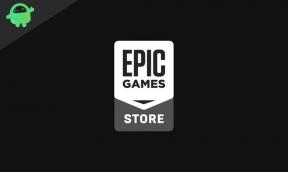
![Descargar N770FXXS2ATC3: Parche de marzo de 2020 para Galaxy Note10 Lite [Europa]](/f/ddbcac501cb6d1fb405500b342edd878.jpg?width=288&height=384)